Kas yra „vi“ redaktorius
„Vi“ arba „Visual Editor“ yra numatytasis teksto redaktorius, pateikiamas su daugeliu „Linux“ sistemų. Tai yra terminalo teksto redaktorius, kurį vartotojai turi išmokti, iš esmės, kai sistemoje nėra patogesnių teksto redaktorių. Keletas kitų priežasčių, kodėl reikia naudoti Vi:
- „Vi“ yra beveik visose operacinėse sistemose.
- Išmanusis sparčiųjų klavišų diapazonas, kurį sudaro trumpi klavišų paspaudimai.
- „Vi“ galite naudoti kaip puikų HTML redaktorių.
- „Vi“ komandos yra tokios turtingos, kad vargu ar reikia atitraukti rankas nuo klaviatūros.
- „Vi“ redaktorius sukuria mažo dydžio failus, todėl jūsų saugykloje tai lengva.
- Jo nemokama.
Šioje pamokoje sužinosime, kaip paleisti ir naudoti „Vi“ redaktorių bei dirbti su tekstiniais failais.
Paleidžiama „Vi Editor“
„Linux“ „Vi“ redaktorius yra terminalo teksto redaktorius, todėl pirmiausia turėsite atidaryti terminalo langą. Atidarę „Linux“ terminalą galite:
- Sukurkite failą
- Dirbkite su jau esančiu failu
Failo kūrimas naudojant Vi
Norėdami sukurti failą „Vi“, naudokite šią komandą:
vi failo vardas
Pavyzdys: vi textfile.txt
Norėdami sukurti failą konkrečioje vietoje, naudokite šią komandą:
vi / path / to / failo vardas
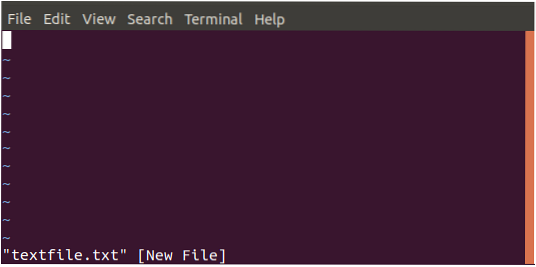
Atidaromas jau esamas failas
Norėdami atidaryti jau esamą failą, naudokite šią komandą:
vi / path / to / failo vardas
Pastaba: Failo pavadinimas nurodytu vardu bus sukurtas, jei jo dar nėra sistemoje
„Vi“ režimai
Prieš pradedant dirbti su failais, svarbu sužinoti, kad „Vi“ redaktorius veikia dviem režimais: komandų režimu ir įterpimo režimu. Komandų režimu galite iš esmės pereiti per tekstą, ieškoti žodžių faile ir išsaugoti failą ir pan. Galite paleisti įvairias komandas, bet nieko negalite įterpti į savo tekstą; tam turite būti įterpimo režime. Atminkite, kad komandiniame režime jūsų įvesti klavišai veiks tik kaip komandos; tačiau įterpimo režimu galėsite įvesti ir redaguoti tekstą.
Perjungimas tarp režimų
Kai pirmą kartą kuriate arba atidarote failą „Vi“, esate komandos režime. Nors atrodo, kad čia galite spausdinti, negalite. Norėdami ką nors parašyti, turite pereiti į įterpimo režimą paspausdami i Raktas. Norėdami pereiti atgal į komandų režimą, tiesiog turite paspausti esc Raktas.
Pastaba: Svarbu pažymėti, kad „Vi“ redaktoriuje skiriamos didžiosios ir mažosios raidės. Taigi, jei jūsų klavišai neduoda norimų rezultatų, įsitikinkite, kad netyčia nepaspauskite „Caps Lock“ klavišo.
Komandos režimas
„Vi“ paprastai paleidžiamas komandos režimu. Galite atlikti savo failų administracines operacijas, tokias kaip failo išsaugojimas, failo komandų vykdymas, žymeklio perkėlimas per failą, iškirpimas / trūkčiojimas ir failo eilučių bei žodžių įklijavimas. Komandos režimas taip pat leidžia jums rasti ir pakeisti failo tekstą.
Žymeklio perkėlimas per failą:
Paprastai galite perkelti žymeklį visame failo tekste naudodami klaviatūros rodyklių aukštyn, žemyn, kairėn ir dešinėn klavišus. Jei naudojate nuotolinį terminalą ir rodyklių klavišai neveikia norimu būdu, kaip pakaitalus galite naudoti šiuos klavišus:
Pereiti į kairę: h
Judėti dešinėn: l
Judėti aukštyn: k
Judėti žemyn: j
Įterpimo režimas
Norėdami įvesti tekstą į failą, turite būti įterpimo režimu. Viskas, ką įvesite šiame režime, bus laikoma tekstu ir pridėta prie failo.
Darbas su vi failais
Įterpiamas tekstas
Sukūrę naują failą arba atidarę jau esamą failą, galite įrašyti jame tekstą pirmiausia pereidami į įterpimo režimą paspausdami i Raktas. Jūs pastebėsite, kad pati komanda vi apskritai nerodoma ekrane. Galite įvesti kelias eilutes ir paspausti Galite pasirinkti tekstą kopijuoti, iškirpti ir įklijuoti tik komandų režimu. Norėdami pasirinkti tekstą, pažymėkite žymeklį kairėje arba dešinėje norimo pasirinkti teksto pusėje ir paspauskite v Raktas. Tada galite perkelti žymeklį ir pasirinkti tekstą. Pasirinkę tekstą, kaip aprašyta aukščiau, galite paspausti y nukopijuoti tekstą ir x iškirpti tekstą. Norėdami įklijuoti tekstą, užveskite žymeklį norimoje vietoje ir paspauskite p klavišą įklijuoti nukopijuotą ar iškirptą tekstą. Nepamirškite, kad atlikdami šias operacijas turėtumėte būti komandos režimu. Norėdami ištrinti simbolį iš failo, perkelkite žymeklį, kol jis bus ant neteisingos raidės, tada įveskite x Raktas. Norėdami pašalinti daugiau simbolių, tarkime, tris, įveskite 3x. Komandos režimo tipą : wq ir paspauskite Enter, kad įrašytumėte failą į diską ir baigtumėte vi. Komanda : w failą įrašys tik į diską ir : q išeis iš vi neišsaugojęs failo. Taip pat galite padalyti šią komandą, pavyzdžiui, įveskite : w ir paspauskite „Enter“, kad įrašytumėte failą į diską, neuždarydami ir neįvedę : q išeiti iš vi neišsaugojus failo. Kai atliksite pakeitimus faile ir baigsite neišsaugoję pakeitimų, „vi“ suteiks jums įspėjimą. Galite ignoruoti įspėjimą naudodami komandą : q! Ir paspauskite „Enter“. Norėdami naudoti failus „Vi“ redaktoriuje, naudosite šias „Vi“ valdymo komandas: Taigi ši pamoka buvo skirta „Vi“ redaktoriui. Tikiuosi, kad jūs išmokote sukurti naują failą arba atidaryti esamą. Jūs taip pat išmokote įterpti, ištrinti ar pašalinti žodžius iš teksto failo.
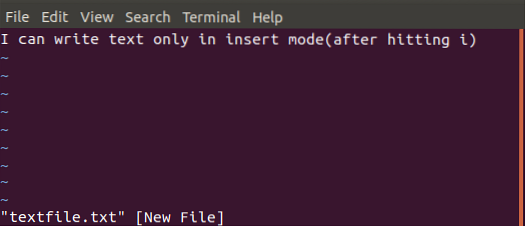
Teksto pasirinkimas
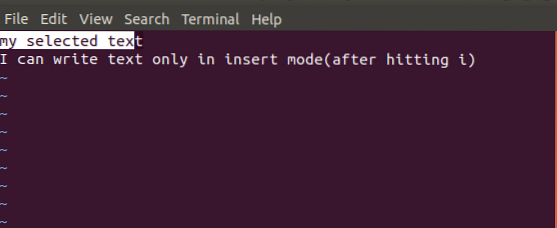
Kopijuojamas tekstas
Ištrinamas tekstas
Failo išsaugojimas ir uždarymas
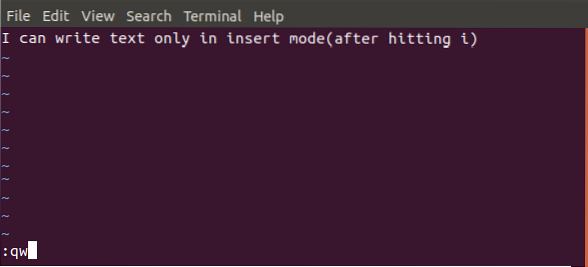
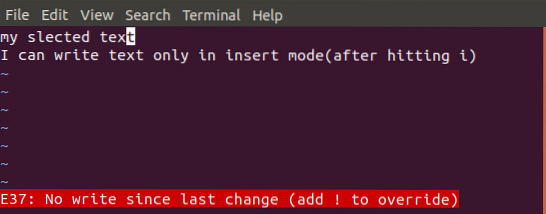
Bendrosios vi komandos
Komanda apibūdinimas Failo redagavimas i Naudokite šią komandą norėdami įterpti tekstą prieš dabartinę žymeklio vietą Aš Naudokite šią komandą norėdami įterpti tekstą eilutės pradžioje a Naudokite šią komandą norėdami įterpti tekstą po dabartine žymeklio vieta o Naudokite šią komandą, norėdami sukurti naują teksto eilutę žemiau dabartinės žymeklio vietos Ištrinami simboliai x Naudokite šią komandą, norėdami ištrinti simbolį, esantį dabartinėje vietoje X Naudokite šią komandą, norėdami ištrinti simbolį prieš dabartinę vietą dw Naudokite šią komandą norėdami ištrinti iš dabartinės vietos į kitą žodį D Naudokite šią komandą norėdami ištrinti iš dabartinės vietos iki eilutės pabaigos dd Naudokite šią komandą, kad ištrintumėte visą eilutę Kopijavimas ir įklijavimas yy Naudokite šią komandą, norėdami nukopijuoti dabartinę eilutę p Naudokite šią komandą, jei norite įklijuoti nukopijuotą tekstą po žymekliu P Naudokite šią komandą, kad įklijuotumėte (iškirptą) tekstą prieš žymeklį Teksto keitimas cc Norėdami pašalinti eilutės turinį, naudokite šią komandą s Naudokite šią komandą, norėdami pakeisti simbolį rašomuoju r Naudokite šią komandą, kad pakeistumėte žymeklio simbolį ir grįžtumėte į komandų režimą Išvada
 Phenquestions
Phenquestions



